ออกจากระบบ? - วิธีปลดล็อกบัญชี Microsoft ของคุณ

บัญชี Microsoft ของคุณอาจถูกล็อคหากมีปัญหาด้านความปลอดภัยหรือคุณป้อนรหัสผ่านไม่ถูกต้องหลายครั้งเกินไป ไม่ต้องกังวลเพราะการฟื้นตัวเป็น

ในการดาวน์โหลดไฟล์เก็บถาวรของข้อมูลบัญชี Microsoft ของคุณ:
เข้าสู่ระบบบัญชี.microsoft.com
คลิก "ความเป็นส่วนตัว"
คลิก "ดาวน์โหลดข้อมูลของคุณ"
คลิก "สร้างไฟล์เก็บถาวรใหม่"
Microsoft ให้คุณดาวน์โหลดไฟล์เก็บถาวรของข้อมูลทั้งหมดที่คุณสร้างขึ้นในบริการต่างๆ เช่น การค้นหา การเรียกดู และประวัติตำแหน่ง ซึ่งจะช่วยให้คุณสามารถสำรองและจัดเก็บข้อมูลกิจกรรมของ Microsoft หรือใช้ข้อมูลเพื่อดึงข้อมูลเกี่ยวกับวิธีที่คุณใช้บริการของ Microsoft นอกจากนี้ยังสามารถช่วยคุณได้เมื่อคุณย้ายไปยังผู้ให้บริการเทคโนโลยีรายอื่น
เพื่อเริ่มต้นการมุ่งหน้าไปยังหน้าบัญชี Microsoft ของคุณที่account.microsoft.com คุณอาจได้รับแจ้งให้ลงชื่อเข้าใช้บัญชีของคุณ ป้อนรหัสผ่านของคุณหรือรับทราบการยืนยันของ Microsoft Authenticator บนโทรศัพท์ของคุณ
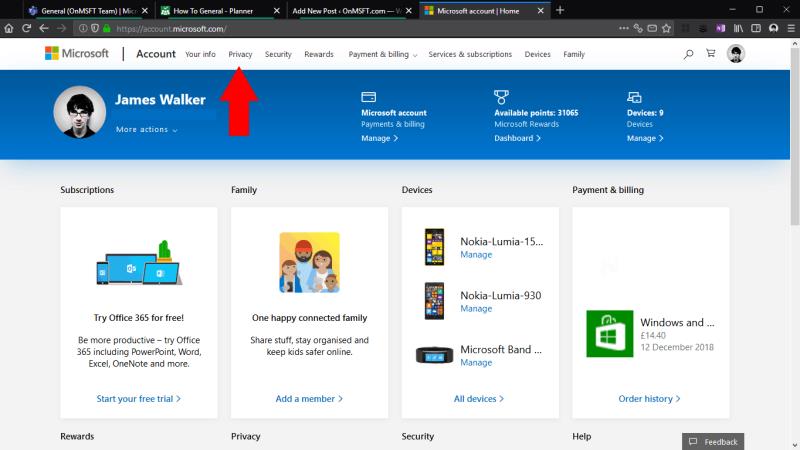
คุณจะเข้าสู่หน้าแรกของบัญชี ซึ่งจะให้ภาพรวมของทุกสิ่งที่เกี่ยวข้องกับบัญชี Microsoft ของคุณ คลิก "ความเป็นส่วนตัว" ในเมนูนำทางด้านบน คุณจะได้รับแจ้งให้ป้อนรหัสผ่าน หรือใช้ Microsoft Authenticator อีกครั้ง เนื่องจากการตั้งค่าเหล่านี้มีความละเอียดอ่อน
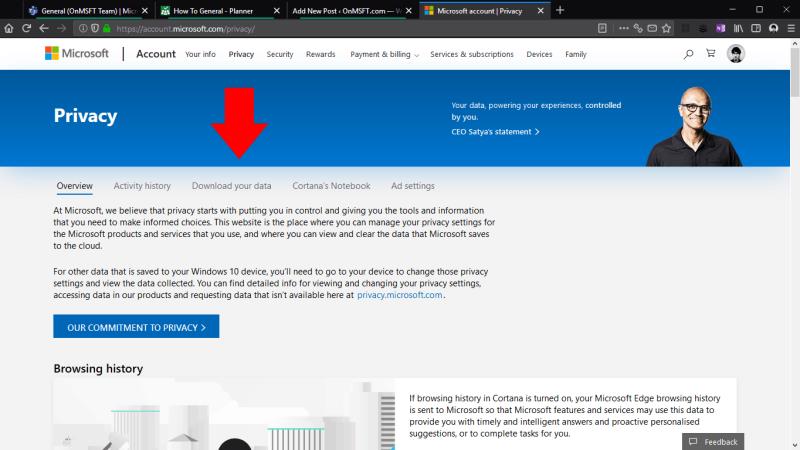
แดชบอร์ดความเป็นส่วนตัวของ Microsoft จะปรากฏขึ้น ซึ่งช่วยให้คุณควบคุมวิธีที่ Microsoft ใช้ข้อมูลของคุณ ลิงก์ที่เกี่ยวข้องที่นี่คือแท็บ "ดาวน์โหลดข้อมูลของคุณ" ใต้แบนเนอร์หลัก
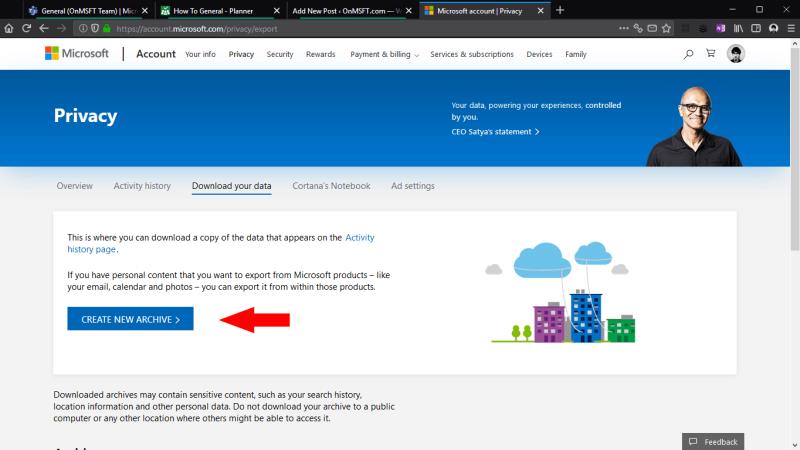
ในหน้าจอ "ดาวน์โหลดข้อมูลของคุณ" ให้คลิกปุ่ม "สร้างที่เก็บถาวรใหม่" คุณจะเห็นป๊อปอัปซึ่งให้คุณเลือกประเภทข้อมูลที่จะรวมไว้ในที่เก็บถาวร แหล่งข้อมูลที่มีให้รวมถึงประวัติการเรียกดู ประวัติการค้นหา ประวัติตำแหน่ง และคำสั่งเสียงพูดทั้งหมดของคุณ ตลอดจนข้อมูลการใช้งานสำหรับแอป บริการ ภาพยนตร์ และเพลงที่ส่งผ่าน Microsoft Store
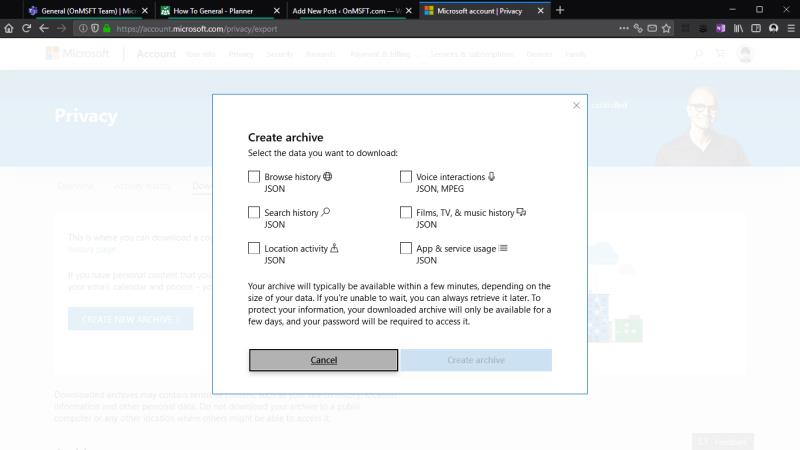
เลือกช่องทำเครื่องหมายสำหรับข้อมูลแต่ละประเภทที่คุณต้องการเก็บถาวร จากนั้นกดปุ่ม "สร้างที่เก็บถาวร" กระบวนการนี้อาจใช้เวลาสักครู่จึงจะเสร็จสมบูรณ์ ในขณะที่ Microsoft จะตรวจสอบข้อมูลที่เกี่ยวข้องทั้งหมด การดาวน์โหลดของคุณจะเริ่มขึ้นในเบราว์เซอร์ของคุณ
หากคุณออกจากหน้าในขณะที่ยังสร้างไฟล์เก็บถาวรอยู่ คุณจะสามารถกลับไปที่หน้าจอ "ดาวน์โหลดข้อมูลของคุณ" เพื่อเข้าถึงในภายหลังได้ จะแสดงภายใต้หัวข้อ "คลัง" เมื่อพร้อมสำหรับการดาวน์โหลด ที่เก็บถาวรจะถูกลบออกโดยอัตโนมัติหลังจาก "สองสามวัน" เพื่อช่วยปกป้องความเป็นส่วนตัวของคุณ
คุณควรจำไว้ว่าที่เก็บข้อมูลไม่ได้มีไว้สำหรับการบริโภคโดยตรง ข้อมูลถูกส่งเป็นชุดของไฟล์ JSON ซึ่งเป็นรูปแบบที่มีโครงสร้างสำหรับคู่คีย์/ค่า แม้ว่าไฟล์จะเป็นข้อความธรรมดาและสามารถเปิดได้ในโปรแกรมแก้ไขข้อความใดๆ ค่าบางค่าอาจดูเหมือนไร้ความหมายหรือตีความยากโดยไม่เข้าใจถึงสิ่งที่พวกเขาเป็นตัวแทนและวิธีการจัดเก็บ
การเก็บถาวรข้อมูลไม่มีข้อมูลใดๆ ที่คุณสร้างภายในแอปและบริการของ Microsoft คิดว่าเป็นไฟล์เก็บถาวรของทุกสิ่งที่เชื่อมโยงโดยตรงกับบัญชี Microsoft ของคุณ ไม่ใช่ไฟล์ที่คุณสร้างด้วยบัญชี โดยปกติ คุณสามารถส่งออกข้อมูลจากแอปโดยใช้แอปเองได้ ตัวอย่างเช่น หากต้องการเก็บถาวรอีเมล Outlook คุณสามารถไปที่outlook.live.com/mail/options/general/exportแล้วคลิกปุ่ม "ส่งออกกล่องจดหมาย" สีน้ำเงิน
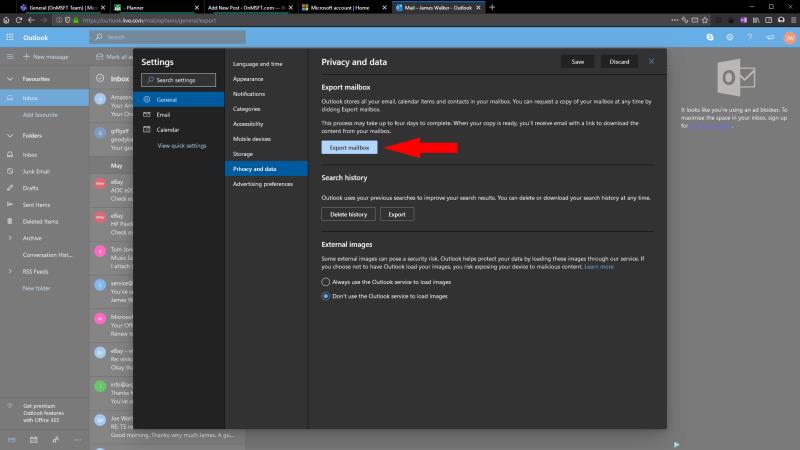
ความสามารถในการสร้างที่เก็บถาวรข้อมูลบัญชีช่วยให้มั่นใจว่าบริการของ Microsoft จะยังคงมีข้อร้องเรียนเกี่ยวกับ GDPR ช่วยให้คุณสามารถย้ายออกจากระบบนิเวศของ Microsoft หรือขูดข้อมูล Microsoft ของคุณเองเพื่อหาข้อมูลเชิงลึกที่คุณต้องการ ข้อมูลสามารถใช้เพื่อสร้างสเปรดชีต ฐานข้อมูล หรือแอปพลิเคชันแบบกำหนดเอง ซึ่งช่วยให้เห็นภาพกิจกรรมของ Microsoft ของคุณ ช่วยให้คุณมีบันทึกว่าคุณใช้บริการของ Microsoft อย่างไร ซึ่งจะมีอยู่นานหลังจากที่ตัวแอปหายไป
บัญชี Microsoft ของคุณอาจถูกล็อคหากมีปัญหาด้านความปลอดภัยหรือคุณป้อนรหัสผ่านไม่ถูกต้องหลายครั้งเกินไป ไม่ต้องกังวลเพราะการฟื้นตัวเป็น
ทุกครั้งที่คุณใช้บริการของ Microsoft บันทึกกิจกรรมจะถูกสร้างขึ้นเพื่อวัตถุประสงค์ที่หลากหลาย ข้อมูลบางส่วนใช้เพื่อขับเคลื่อนประสบการณ์ Windows เช่น
เรียนรู้เกี่ยวกับสถานการณ์ที่คุณอาจได้รับข้อความ “บุคคลนี้ไม่พร้อมใช้งานบน Messenger” และวิธีการแก้ไขกับคำแนะนำที่มีประโยชน์สำหรับผู้ใช้งาน Messenger
ต้องการเพิ่มหรือลบแอพออกจาก Secure Folder บนโทรศัพท์ Samsung Galaxy หรือไม่ นี่คือวิธีการทำและสิ่งที่เกิดขึ้นจากการทำเช่นนั้น
ไม่รู้วิธีปิดเสียงตัวเองในแอพ Zoom? ค้นหาคำตอบในโพสต์นี้ซึ่งเราจะบอกวิธีปิดเสียงและเปิดเสียงในแอป Zoom บน Android และ iPhone
รู้วิธีกู้คืนบัญชี Facebook ที่ถูกลบแม้หลังจาก 30 วัน อีกทั้งยังให้คำแนะนำในการเปิดใช้งานบัญชี Facebook ของคุณอีกครั้งหากคุณปิดใช้งาน
เรียนรู้วิธีแชร์เพลย์ลิสต์ Spotify ของคุณกับเพื่อน ๆ ผ่านหลายแพลตฟอร์ม อ่านบทความเพื่อหาเคล็ดลับที่มีประโยชน์
AR Zone เป็นแอพเนทีฟที่ช่วยให้ผู้ใช้ Samsung สนุกกับความจริงเสริม ประกอบด้วยฟีเจอร์มากมาย เช่น AR Emoji, AR Doodle และการวัดขนาด
คุณสามารถดูโปรไฟล์ Instagram ส่วนตัวได้โดยไม่ต้องมีการตรวจสอบโดยมนุษย์ เคล็ดลับและเครื่องมือที่เป็นประโยชน์สำหรับการเข้าถึงบัญชีส่วนตัวของ Instagram 2023
การ์ด TF คือการ์ดหน่วยความจำที่ใช้ในการจัดเก็บข้อมูล มีการเปรียบเทียบกับการ์ด SD ที่หลายคนสงสัยเกี่ยวกับความแตกต่างของทั้งสองประเภทนี้
สงสัยว่า Secure Folder บนโทรศัพท์ Samsung ของคุณอยู่ที่ไหน? ลองดูวิธีต่างๆ ในการเข้าถึง Secure Folder บนโทรศัพท์ Samsung Galaxy
การประชุมทางวิดีโอและการใช้ Zoom Breakout Rooms ถือเป็นวิธีการที่สร้างสรรค์สำหรับการประชุมและการทำงานร่วมกันที่มีประสิทธิภาพ.




![วิธีกู้คืนบัญชี Facebook ที่ถูกลบ [2021] วิธีกู้คืนบัญชี Facebook ที่ถูกลบ [2021]](https://cloudo3.com/resources4/images1/image-9184-1109092622398.png)





